データ ビジュアライザーとデータ ビジュアライザーの使用についてVisio? ここでは、データ ビジュアライザーの使用に関して最も一般的にVisio回答を示します。
データ ビジュアライザーのテンプレートが表示されません。自分の Visio アプリケーションでこの機能を使用できますか?
データ ビジュアライザー テンプレートを使用する機能は、で使用Visio Plan 2。 ご利用中の Visio のバージョンは、[ファイル]、[アカウント]、[Visio のバージョン情報] の順に選択すると確認できます。
Visio アプリケーションでデータ ビジュアライザーのテンプレートはどこにありますか?
-
Visio を開くか、ダイアグラムを編集中の場合、[ファイル]、[新規] の順に選択します。
-
[テンプレート] を選択します。
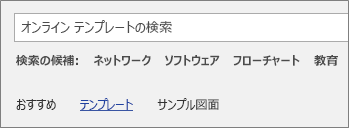
-
[フローチャート] を選択します。
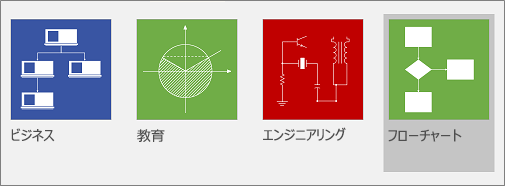
-
[基本フローチャート - データ ビジュアライザー] または [部門連係フローチャート - データ ビジュアライザー] を選択します。
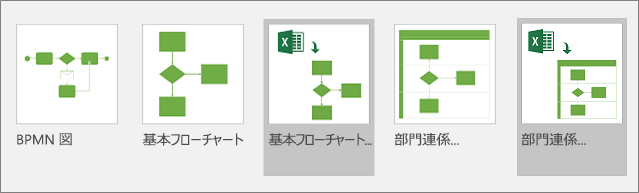
注: データ ビジュアライザー テンプレートの左上隅には Excel アイコンがあります。
詳細については、「データ ビジュアライザー図面を作成する」を参照してください。
データ ビジュアライザーの場所と有効にする方法を教えてください。
Visio の旧ビルドでは、[作成]、[更新]、[エクスポート] のコマンドは、リボンの [データ] タブの [データから作成] にあります。
ビルド 16.0.9029.2040 以降の Visio では、データ ツールの [デザイン] リボン タブで、[ダイアグラムの更新]、[ソース データの更新]、および [エクスポート] コマンドを使用できます。
![[作成]、[更新]、[エクスポート] のリボン オプションが強調表示されているデータ ビジュアライザーのスクリーンショット](https://support.content.office.net/ja-jp/media/32273086-f0cd-45c4-9304-bbf0aac94eb6.png)
[ダイアグラムの更新] と [エクスポート] を有効にするには、コマンドでダイアグラムのコンテナーを選択します。
その他のテンプレートからステンシルを使用したデータ ビジュアライザーのダイアグラムを作成できますか?
はい、プロセス データを Visio の任意のステンシルにマッピングすることで、図面を作成できます。 ユーザー設定のステンシルを使用して図面を作成することもできます。 「データ ビジュアライザーのダイアグラムを作成する」の記事の「他のステンシルを使用し、データ ビジュアライザーのダイアグラムを作成する」のセクションを参照してください。
その他の質問がある場合
こちらをご利用ください。 ご質問 がある場合は、メールでお 問い合わせください。










